
Um dos melhores motivos pelos quais você deve criar um arquivo de imagem ISO é fazer backup de seus preciosos DVDs e CDs. Além de ISO, outros formatos podem incluir IMG ou BIN. Com esses tipos de arquivo, todos os dados contidos em seu CD (ou DVD) é colocado em um único arquivo.
Assim, fica mais fácil fazer backup ou transferir para outro local. Agora, como você abre esses arquivos ISO dentro do seu computador Mac ou Windows PC? Essa é uma pergunta bem complicada. Muitas pessoas podem não saber como fazer isso.
Neste artigo, vamos nos aprofundar em detalhes sobre o melhor software ISO mounter for Windows e Mac. Na realidade, seu computador Mac tem sua própria capacidade de ler arquivos ISO. Discutiremos como fazer isso na seção final deste artigo. Mas, por enquanto, vamos começar com o melhor software de montagem de ISO para Winbaixos.
Guia de conteúdoParte 1: O melhor software de montagem ISO para WindowsParte 2. Melhor software ISO Mounter para MacParte 3. Para encerrar tudo
Nesta seção, nos concentraremos nos diferentes softwares de montagem ISO para o Winsistema operacional dows. Começaremos com os recursos integrados do Windows 10. Em seguida, avançaremos com vários aplicativos de terceiros que você pode baixar e instalar da Internet.
Com Windows 10, você já tem o recurso para montar arquivos ISO diretamente dentro do File Explorer. Assim, não é necessário instalar ferramentas e aplicativos de terceiros apenas para montar seu arquivo ISO. Opções integradas dentro WinO Windows 10 também permite que você monte seus arquivos IMG.
Para fazer isso, basta clicar com o botão direito no Arquivo (s) ISO ou IMG e, escolha a configuração para “monte. ” Depois de clicar em “Montar”, o arquivo será montado instantaneamente. Você poderá vê-lo no File Explorer, como em outra unidade de DVD ou CD do sistema operacional.
Como alternativa, quando você deseja acessar os arquivos contidos no arquivo IMG ou ISO, basta clicar com o botão direito no referido arquivo e escolher “Abrir com. ”Depois, selecione“Winexplorador dows. ” Isso abrirá seu arquivo IMG ou ISO semelhante ao de um arquivo ZIP ou RAR. Isso permitirá que você acesse diferentes arquivos contidos no arquivo ISO ou IMG. No entanto, você deve observar que fazer isso não montará a imagem. Ele simplesmente o abrirá.
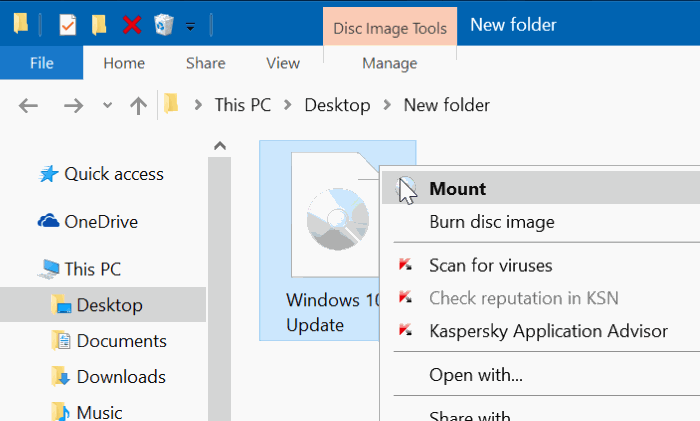
Este pequeno software é totalmente gratuito e oferece a capacidade de montar seus próprios arquivos ISO dentro Winsistemas operacionais dows usando um simples clique. Você só precisa instalar WinCDemu e então clique com o botão direito do mouse no arquivo ISO. Finalmente, você simplesmente tem que escolha a opção de montar o arquivo.
A melhor coisa sobre este software é que ele permite que você selecione a letra da unidade que você quer. Ele ainda lhe dá a habilidade de montar automaticamente seus arquivos de imagem durante o processo de inicialização do seu sistema. WinO CDEmu permite que os usuários criem seus próprios Arquivos ISO de CDs e DVDs existentes.
Portanto, se você está em busca de uma ferramenta gratuita que permite montar imagens durante a inicialização, então esta é a certa para você. Além disso, o software oferece várias opções para pode controlar as configurações como escolher a letra de unidade correta que você deseja. Se você quiser usar WinCDEmu para propósitos pessoais, então é completamente gratuito. No entanto, também está disponível para compra para propósitos comerciais.
Este software é muito leve e pode montar uma variedade de arquivos de imagem como IMG, ISO, BIN, NRG e CUE, entre outros. Os arquivos do disco rígido virtual também podem ser montados (por exemplo, VHD). Gizmo Drive é uma ótima ferramenta, pois tem muitos recursos.
Você pode usá-lo para fazer imagens de discos rígidos que são criptografados. Ele também permite que você monte várias unidades virtuais ao mesmo tempo. Além disso, você pode usar a linha de comando de Windows para desmontar imagens através do Gizmo Drive. Ele tem um ótimo suporte de documentação. Assim, se você ficar preso, pode consultá-lo a qualquer momento.
Este é um dos mais antigos, mais conhecidos e melhores softwares de montagem de ISO. Você simplesmente instala o aplicativo em seu Winsistema operacional dows. Então, todo e qualquer arquivo ISO será associado à ferramenta. Agora, você só precisa clique duas vezes no ISO ou arquivo de imagem e ele será montado usando o Daemon Tools Lite.
Além de arquivos ISO, esta ferramenta também pode montar outros formatos de arquivo como True Crypt, TC, VMDK e VHD, entre outros. O software permite organizar e armazenar arquivos de imagem. Ele também tem a capacidade de verificar todo o sistema em busca desses tipos de arquivo.
O Daemon Tools Lite tem a capacidade de emular HDD, SCSI e unidades DT. Ele também permite que os usuários enviem e recebam arquivos por meio de redes locais. A compactação de unidades virtuais também é possível com o software. Se você está em busca de um dos melhores softwares de montagem de ISO, o Daemon Tools Lite está na lista.
A versão gratuita do Daemon Tools Lite oferece suporte a anúncios. Além disso, a instalação irá instalar vários adwares. Portanto, você deve ter cuidado com esta ferramenta. Você deve selecionar “Instalação personalizada ”Durante o processo de instalação para garantir que você não receba todos os anúncios.
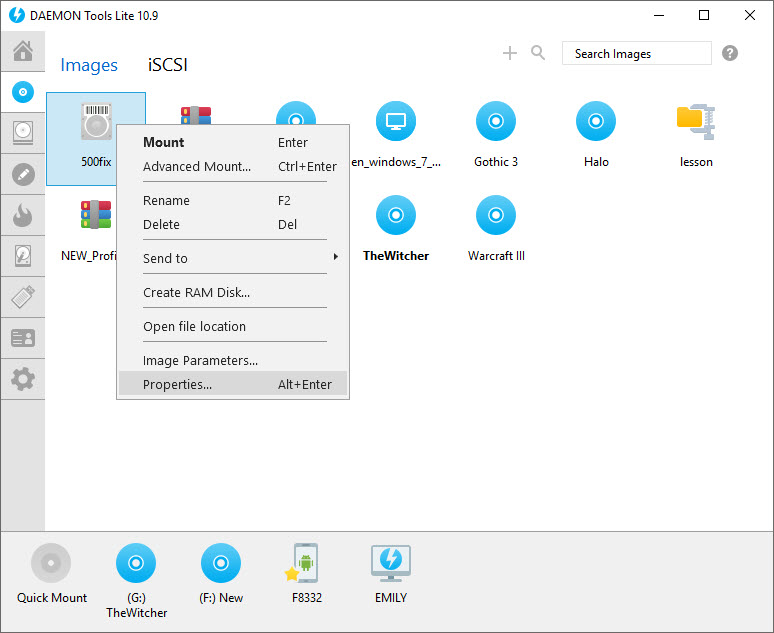
Este é outro software antigo e popular dentro Winsistemas operacionais dows quando se trata de montar arquivos ISO. Isso foi desenvolvido por seus criadores para cumprir um propósito. É um software leve e muito fácil de entender.
Basta instalar o Virtual CloneDrive no seu computador. Em seguida, clique com o botão direito no ISO ou arquivo de imagem. Depois disso, você deve escolher a opção “monte. ” É assim que você o usa. Este software suporta muitos formatos de arquivo de imagem, como BIN, IMG, UDF e CUE, entre outros.
A grande vantagem do Virtual CloneDrive é que ele é capaz de montar automaticamente a última imagem que você montou. Além disso, a ferramenta mantém um registro ou histórico das montagens que você fez no passado. Desta forma, você pode simplesmente montar esses arquivos novamente pressionando apenas um único clique.
Outro em nossa lista dos melhores softwares de montagem de ISO é o ImDisk Toolkit. Este programa de código aberto é totalmente gratuito, dando-lhe a capacidade de montar diferentes tipos de arquivos de imagem com apenas alguns cliques. O kit de ferramentas ImDisk permite que os usuários montem arquivos ISO, disquetes e até mesmo volumes de disco rígido padrão.
É único de tal forma que permite que você tenha maior controlel sobre como você realmente monta o ISO ou o arquivo de imagem. Você também tem controle sobre o que pode acontecer depois de montar o arquivo de imagem. Por exemplo, você pode montar seus arquivos ISO e colocá-los em um modo somente leitura.
Além disso, você pode atribuir um tamanho particular para montar imagens também. Você também pode definir suas imagens montadas como fixas ou graváveis. Você pode baixar o ImDisk Toolkit do Source Forge. Além disso, esta ferramenta é totalmente gratuita e de código aberto.
Este é um dos melhores e mais leves softwares de montagem de ISO existentes. Além de montar arquivos de imagens, a ferramenta tem a capacidade de montar arquivos como 7Z, ZIP e RAR, entre outros. Essa ferramenta também tem a capacidade de montar automaticamente seus arquivos ISO, se necessário.
Infelizmente, esta ferramenta não está integrada com a do Winconcha dows. É por isso que você não pode simplesmente clicar com o botão direito do mouse no arquivo de imagem e selecione “Montar. ” O que você tem que fazer é abra o menu iniciar e inicie o software. Em seguida, clique com o botão direito no ícone da barra de tarefas para a ferramenta e escolha a opção “Montar”. Depois disso, você deve localizar o arquivo de imagem dentro de sua pasta. Como você pode ver, o processo é complicado e demorado.

Nesta seção, falaremos sobre o melhor software ISO mounter para computadores Mac. Começaremos com os recursos integrados do Mac e, em seguida, nos aprofundaremos nos aplicativos de terceiros que você pode usar para montar arquivos de imagem.
Este programa está pré-instalado no sistema operacional de computadores Mac. No entanto, na maioria das vezes, ele não está sendo usado e fica guardado na pasta Aplicativos. O Utilitário de disco pode ser encontrado na pasta Aplicativos na subpasta Utilitários.
A maioria das pessoas não sabe disso, mas o Utilitário de Disco pode ser usado para montar arquivos ISO. Mostraremos como usar para montar seus arquivos ISO. Abaixo estão as etapas para fazer isso:
01º Passo : Inicie o Utilitário de Disco. Conforme afirmado anteriormente, ele está localizado dentro da subpasta “Utilities ”Encontrado nos Aplicativos. Assim que estiver na pasta de utilitários, basta clique duas vezes no ícone para o Utilitário de Disco para abri-lo
02º Passo : Agora, vá ao menu e clique em “Envie o. ” Depois disso, pressione “Abra a imagem do disco "
03º Passo : Finalmente, localize o arquivo de imagem que deseja montar e selecione-o. Agora, seu arquivo de imagem foi montado em seu Mac.
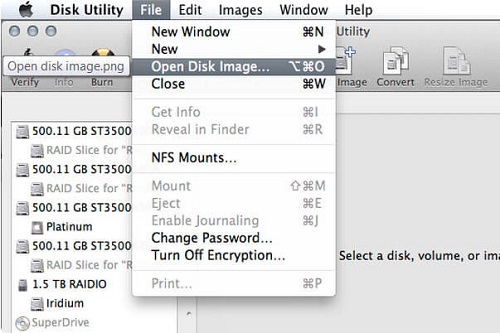
Este é outro utilitário que você pode encontrar nos sistemas operacionais Mac. É uma ótima ferramenta que permite montar ISO ou outros arquivos de imagem sem a necessidade de baixar e instalar outros aplicativos. Este melhor software de montagem ISO é muito fácil de usar.
Primeiro, você precisa simplesmente clicar com o botão direito no seu ISO ou arquivo de imagem. Depois disso, você deve selecionar “Abrir com. ” Em seguida, você precisa selecionar a opção que diz “Imagem de Disco Mounter. ” Agora, sua imagem de disco será montada como uma unidade virtual.
Resumindo, o Disk Utility e o DiskImageMounter são uma ótima maneira de abrir arquivos ISO e outros arquivos de imagem sem ter que usar outros aplicativos desenvolvidos por diferentes criadores. Essas são ferramentas úteis dentro do sistema operacional Mac e não exigem muito do usuário.
Este é outro dos melhores softwares de montagem de ISO que existem. Além de ser usado em computadores Mac, um WinA versão do dows também está disponível. O Wondershare DVD Creator tem a capacidade de visualizar arquivos ISO.
Além disso, como o nome indica, ele pode gravar imagens ISO em discos DVD ou discos Blu-ray. Ele também possui um editor de vídeo dentro dele. A grande vantagem do Wondershare é a capacidade de gravar arquivos de imagem além de lê-los. Em suma, esta é uma ótima ferramenta de terceiros para amantes de conteúdo.
Daemon Tools for Mac é um dos melhores softwares de montagem de ISO para o referido sistema operacional. É de uso gratuito. No entanto, você precisa atualize para a versão Pro se você deseja desbloquear mais recursos. Também é muito fácil de usar.
Ele suporta uma variedade de formatos de imagem como ISO, APE, NRG, MDX, MDS, CUE, CDI, CCD, BWT, B6T, B5T e ISZ. Este software é perfeito para uso pessoal. Além disso, a versão Lite oferece a capacidade de emular até cerca de quatro unidades virtuais diferentes.
É perfeito para uso doméstico, especialmente para aqueles que não precisam montar muitas unidades ao mesmo tempo. É uma ótima maneira de acessar sua coleção de arquivos de imagem sem a necessidade de carregá-los em CDs ou DVDs. Assim, você está protegendo sua coleção de arranhões. Como você deve saber, o Daemon Tools não está disponível apenas no Mac. Ele está disponível em Winusuários do dows também.

Neste artigo, fornecemos uma lista dos melhores softwares de montagem de ISO para computadores Mac e Winsistemas operacionais dows. Começamos com os recursos integrados para as duas versões do SO. Então, demos uma lista de aplicativos de terceiros que você pode instalar e usar no seu computador. Dessa forma, você pode começar com recursos pré-construídos em vez de instalar outros aplicativos.
E você? Qual é o seu método preferido para montar arquivos de imagem dentro Windows? E para computadores Mac? Nós realmente adoraríamos saber o que você pensa. Envie seus comentários na seção abaixo e entraremos em contato com você o mais breve possível.
